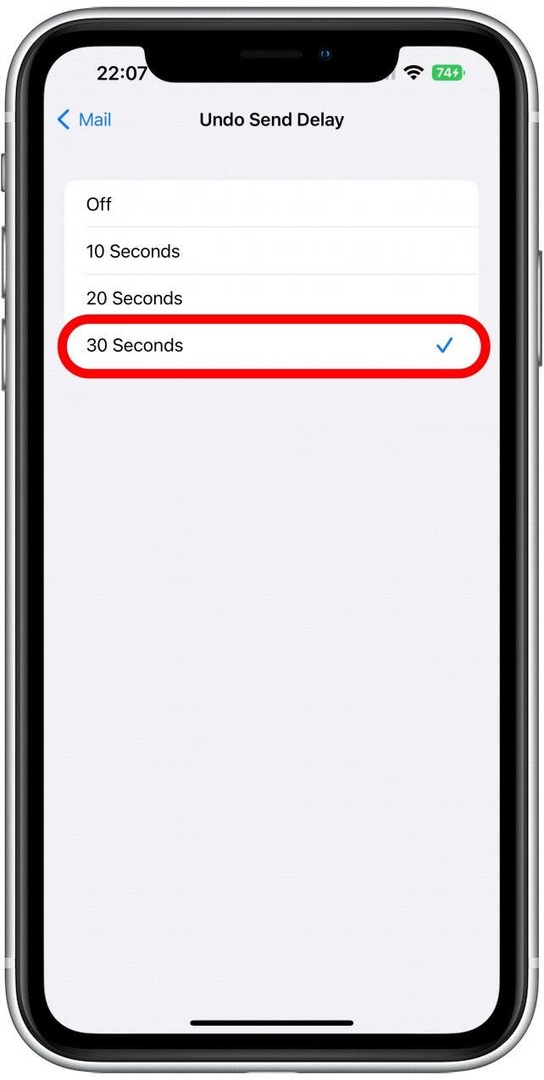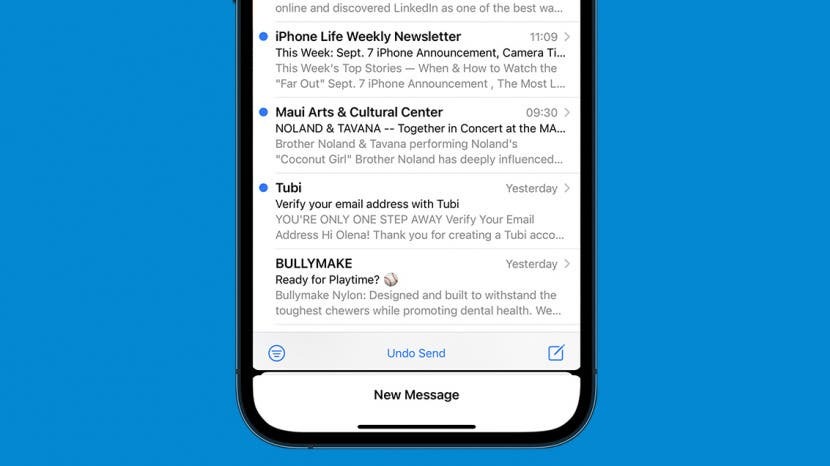
* Bu gönderi bir parçasıdır iPhone YaşamıGünün İpucu haber bülteni. Üye olmak. *
Hiç gönder'e dokunduğunuzda e-postanızda bir sorun olduğunu hemen fark ettiğiniz oldu mu? Hepimiz oradaydık. iOS 16 ile, belirli bir süre içinde hatalarınızın farkına varırsanız gönderimi iptal edebilirsiniz. Bu sizi bir sürü utançtan ve bir takip düzeltme e-postası yazmak zorunda kalmanın acısından kurtarabilir.
Bu İpucunu Neden Seveceksiniz?
- Keşke göndermeseydim dediğiniz bir e-postayı nasıl geri alacağınızı öğrenin.
- E-postaları göndermeyi bırakarak çatışma, kafa karışıklığı veya utançtan kaçının.
- E-postaları göndermeyi bırakmanız gereken süreyi 10 saniyeden 30 saniyeye değiştirin.
Posta Uygulamasında Gönderdiğiniz Bir E-postayı Geri Alma
Bir e-postada gönder'e dokunduktan sonra fikrinizi değiştirirseniz, iOS 16 arkanızı kollar. Daha fazla Posta uygulaması ipucu için ücretsiz olarak kaydolun Günün bahşişi! Mail uygulaması aracılığıyla gönderdiğiniz bir e-postayı geri almak isterseniz, 30 saniyeye kadar böyle yaparak:
- Aç Posta uygulaması iPhone'unuzda.
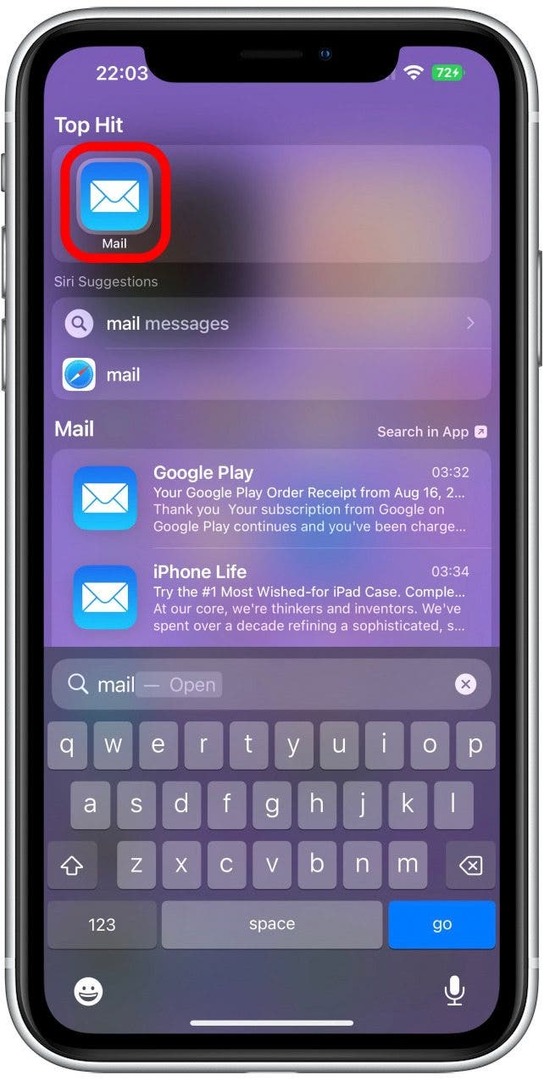
- Bir e-posta taslağı oluşturun ve bir alıcı seçin; kendinize göndermek için bir uygulama oluşturabilirsiniz.
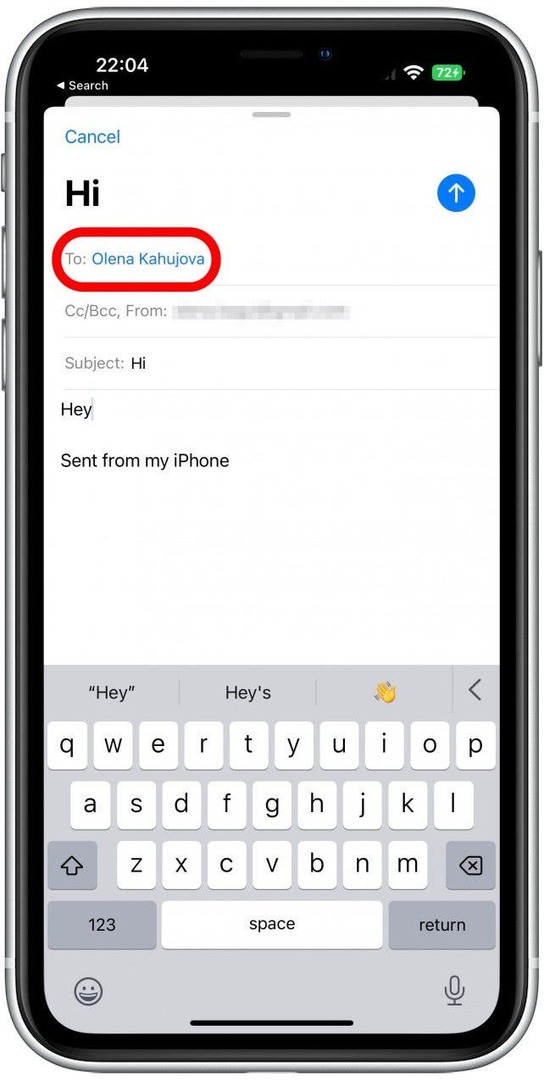
- Musluk Göndermek.

- Telefonunuzun alt kısmında bir Gönder düğmesini geri al. E-postanın gönderilmesini durdurmak için buna dokunun.
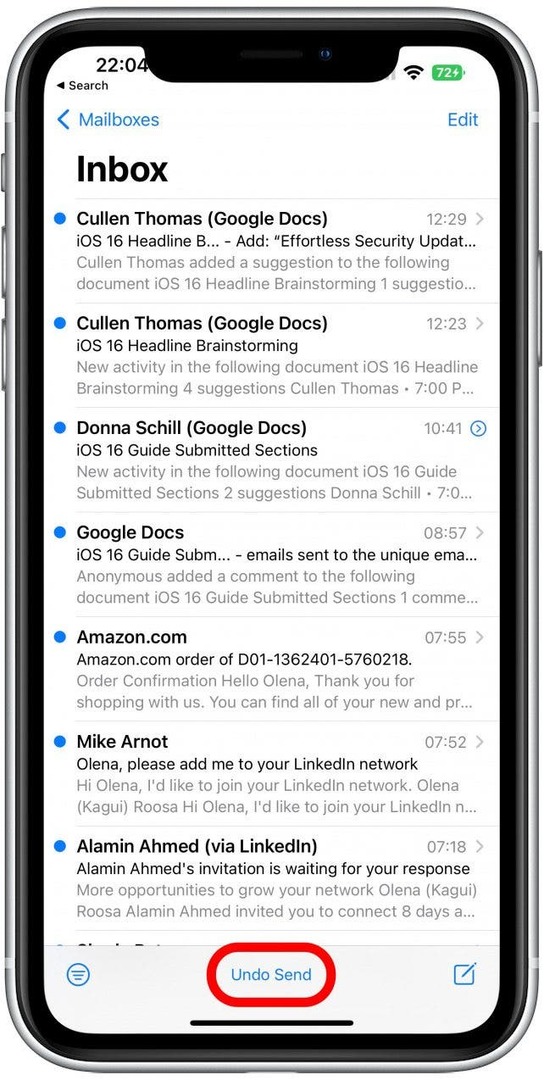
E-postanın gönderilmesini durdurduktan sonra, Posta uygulamanız taslağı yeniden açar, böylece gerekirse düzenleyebilir ve yeniden gönderebilirsiniz.
Profesyonel İpucu: Bu özellik Posta uygulamasında yeni olsa da, Gmail gibi diğer e-posta uygulamalarının gönderilmeme süresi daha uzundur.
10 saniyeden fazla beklerseniz, ayarlarınızdan Posta Geri Al Gönderme Gecikmesini değiştirmediğiniz sürece e-postanın gönderilmesini geri alamazsınız. Alıcının bir iPhone'u olup olmadığına veya en son yazılımı çalıştırıp çalıştırmadığına bakılmaksızın bir e-postanın gönderilmesini iptal edebilirsiniz.
Mail Undo Send Gecikme Süresini Değiştirme
Bir e-postayı geri almak için kendinize biraz daha zaman tanımak istiyorsanız, bunu ayarlardan yapabilirsiniz:
- Açık Ayarlar.
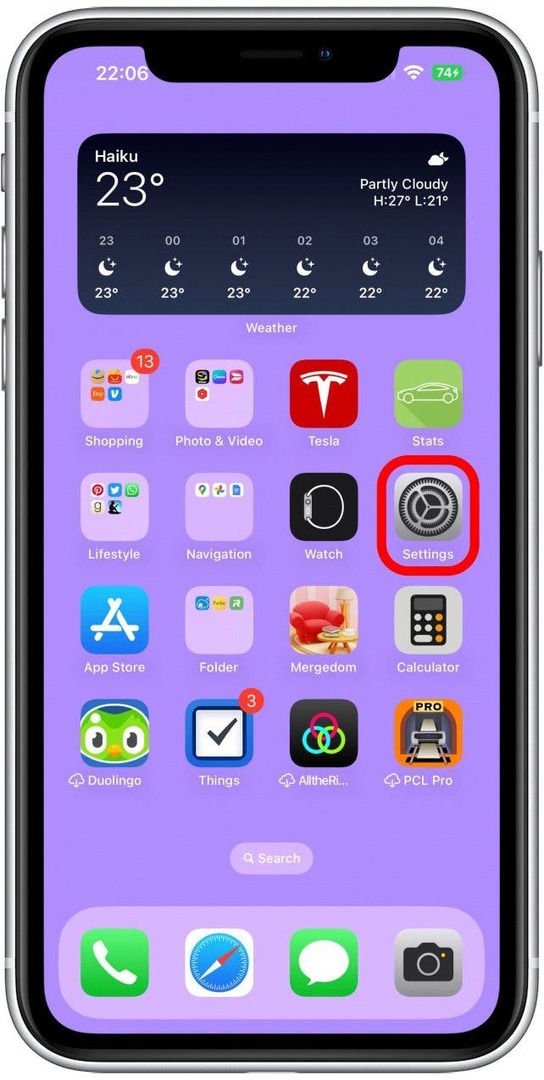
- Musluk Posta.
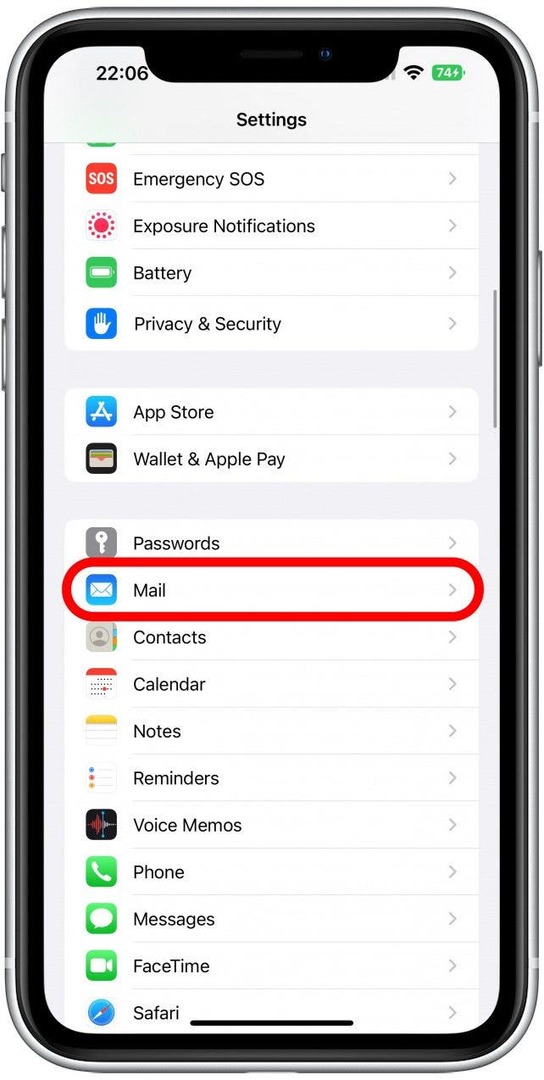
- En alta kaydırın ve simgesine dokunun. Gönderme Gecikmesini Geri Al.
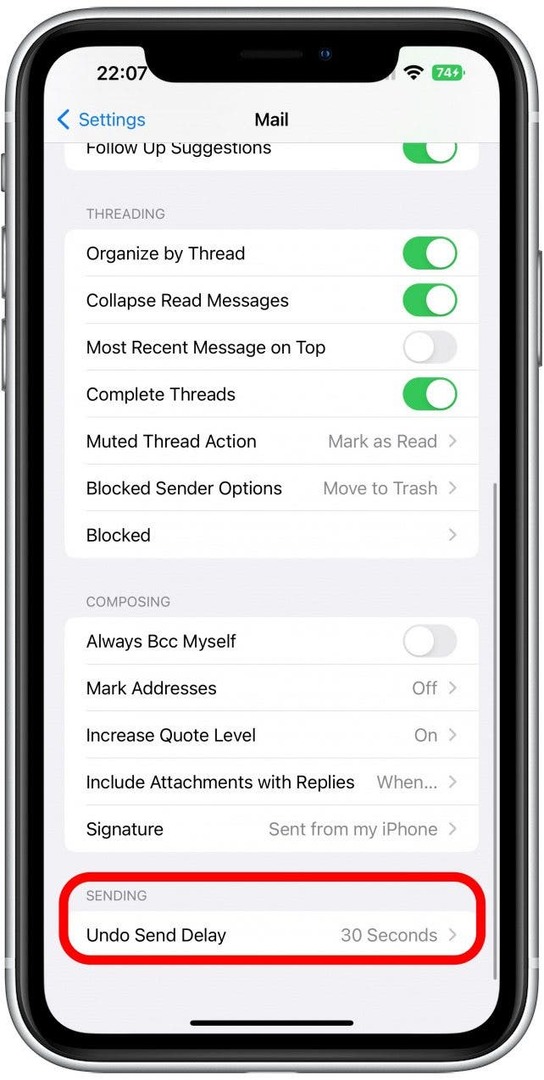
- Burada Kapalı, 10 Saniye, 20 Saniye ve 30 Saniye arasında seçim yapabilirsiniz. Seçmek için birine dokunun.